两种全新windows11官方升级的教程
- 分类:Win11 教程 回答于: 2022年10月19日 08:45:01
工具/原料:
系统版本:windows11系统
品牌型号:华硕无畏14
软件版本:微软win11升级工具/小白三步装机版
方法/步骤:
方法一:使用微软win11升级工具安装windows11
1、首先确定自己的电脑符合win11的电脑配置要求,目前win11电脑配置要求如图所示:

2、如果不确定的话,可以借助微软发布的“ PC 健康检查应用”工具,用于检查您的设备是否满足 Windows 11 的最低硬件要求。

3、在满足配置要求的情况下,我们才能使用微软官方工具安装。首先进入微软官方的windows下载地址(microsoft.com/zh-cn/software-download/windows11/)。小编推荐使用第二种方式(下图标记处),点击下载。

4、下载完成后运行win11升级安装软件,选择推荐的Windows 11版本。

5、选择保存Windows 11文件方式及位置,推荐使用IOS文件。

6、设置完成后,等待下载Windows 11系统文件。
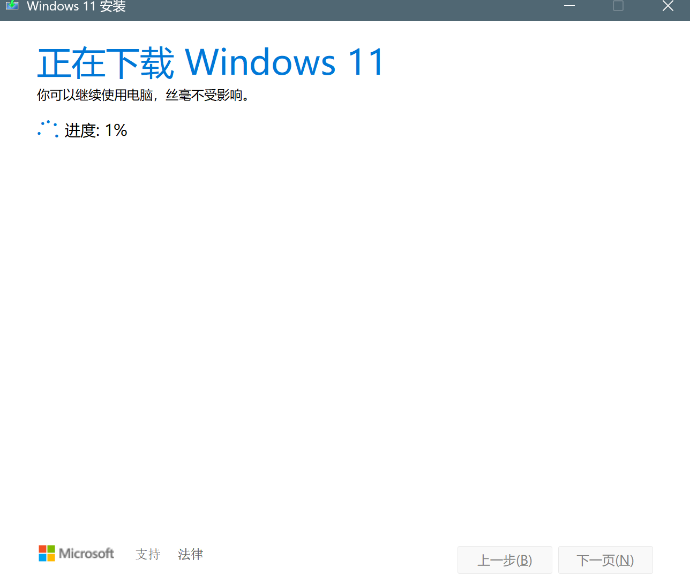
7、接着打开下载好的IOS镜像文件进行解压,运行“setup”程序。

8、安装默认选项直接下一步。

9、软件安装设置中,均使用推荐设置即可,最后点击安装。

10、点击安装后,耐心等待完成进入全新Windows 11主界面,只需根据提示设置下相关系统设置即可。

方法二:使用小白工具在线一键安装windows11(推荐)
我们还可以借助小白三步装机工具在线一键安装原版windows11系统,能够避开win11的配置要求限制,操作简单,更加适合电脑新手,这也是小编比较推荐的方法。具体的步骤如下:
1、自行打开“小白系统官网”进入,下载小白三步装机版工具打开,点击页面中的其他系统,选择win11原版系统重装。

2、等待软件自动下载windows11系统镜像并部署环境,完成后自动重启电脑。

3、接着自行会进入小白PE系统。

4、小白装机工具会自动打开完成windows11系统的安装。
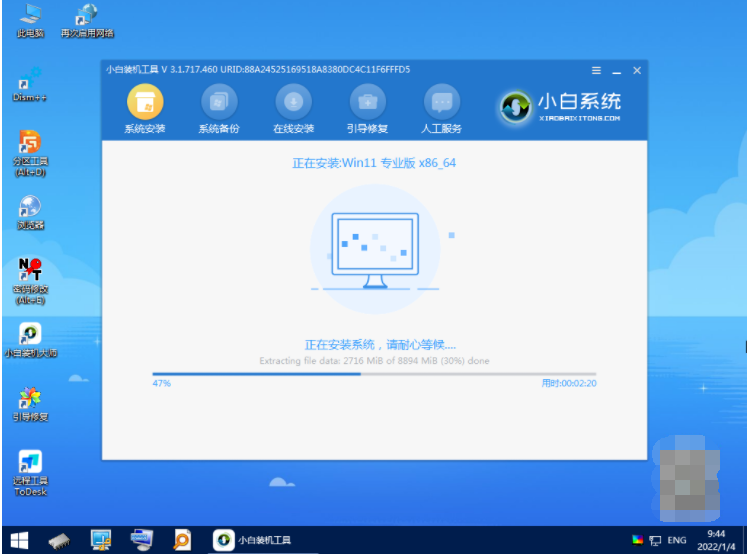
5、提示安装完成后,点击立即重启。

6、选择windows11系统进入系统,完成相关设置就可以正常使用啦。

注意事项:在安装之前,注意先备份好电脑系统盘的重要资料,避免丢失。
总结:
以上便是两种全新windows11官方升级的教程介绍,既可以使用官方的工具实现,也可以借助小白装机工具在线一键安装,方法二不受win11配置限制,操作更简单,有需要的小伙伴可参照教程操作哦。
 有用
26
有用
26


 小白系统
小白系统


 1000
1000 1000
1000 1000
1000 1000
1000 1000
1000 1000
1000 1000
1000 1000
1000 1000
1000 0
0猜您喜欢
- 后悔装win11怎么退回2021/08/17
- win11正式版和预览版有什么区别..2023/03/18
- mac可以装win11吗-小白装机教程..2022/01/21
- win11调节任务图标大小教程2022/10/16
- 怎么更改win11商店安装位置2023/04/30
- 电脑如何鉴别win11是否正版2022/10/28
相关推荐
- 镜像ISO安装win11最新教程步骤..2022/01/07
- win11网络连接用不了怎么办2022/08/16
- win11切换桌面快捷键的介绍2021/08/09
- windows11官网镜像如何安装_小白官网..2021/11/12
- win11玩游戏画面模糊如何解決..2022/11/07
- 文件夹选项在哪win11系统2022/03/23

















